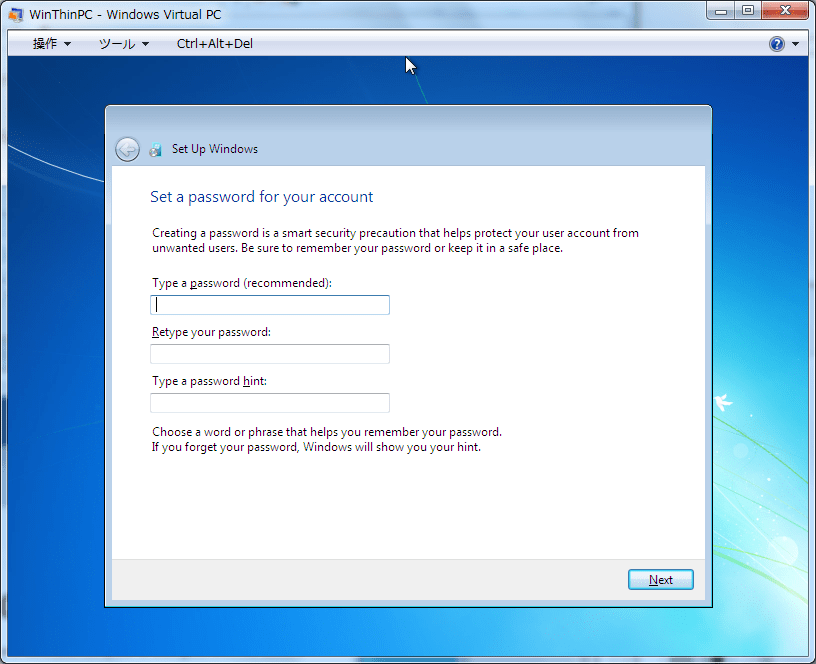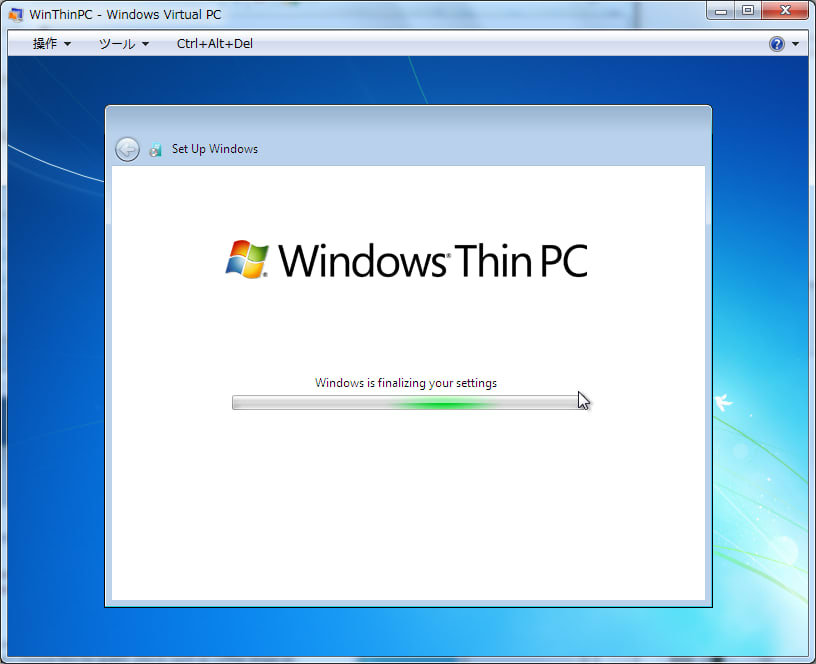2011年国内IT市場予測、震災の影響があるなかスマホは前年比成長率31.7%増(マイコミジャーナル) - goo ニュース
昨日、ESEC(組込みシステム開発技術展)に行ってきたんですが、
上記の記事を表すかのように、
併設のスマートフォン&モバイル EXPOはすごい活況でした。
システムやサービス自体に目新しさは感じないのですが、
各ブースも来場者にも何か勢いみたいなものが感じられました。
iPadやAndroid端末を活用したビジネススタイルの提案と、
セキュリティ関連の提案が多かったですね。
さて、記事ではスマートフォンを除くIT関連市場に関しては、
依然マイナス成長とのこと。
地震の影響があるんでしょうね。
今年はやはりスマートフォンやタブレット関連が市場をけん引していきそうです。
昨日、ESEC(組込みシステム開発技術展)に行ってきたんですが、
上記の記事を表すかのように、
併設のスマートフォン&モバイル EXPOはすごい活況でした。
システムやサービス自体に目新しさは感じないのですが、
各ブースも来場者にも何か勢いみたいなものが感じられました。
iPadやAndroid端末を活用したビジネススタイルの提案と、
セキュリティ関連の提案が多かったですね。
さて、記事ではスマートフォンを除くIT関連市場に関しては、
依然マイナス成長とのこと。
地震の影響があるんでしょうね。
今年はやはりスマートフォンやタブレット関連が市場をけん引していきそうです。










 )
)